科研制图|如何用3ds Max的样条线绘制碳布
对于科研学者来说,想要发表一篇高水平sci文章,除了需要充实的研究成果,高端大气的封面图和科研插图也至关重要。如果所有的图都需要去请求外援,也是件特别麻烦的事情,跟着图研科技-科学颜习社免费学习科研绘图小技巧,记得收藏+关注+点赞哦!
在科研材料中常用到的碳布是如何用3ds Max软件绘制的?

如上图所示,碳布是用一根根线条经过变形后编织成一片组成的。
在3ds Max中我们只要用样条线做出其中的一个单元,就可以使用复制工具多复制出几个,使其成为如上图这样的碳布,科研绘图如此简单!赶紧上手操作多多练习吧。
1.切换到顶视图,在创建面板中找到样条线,创建一条线。
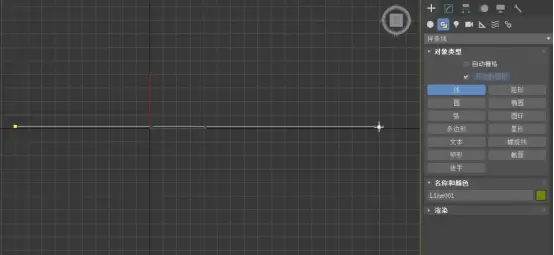
2. 进入线的次物体级别:线段,选择线段。找到拆分,根据自己的需要,将线段拆分成好几条线段,也可以说是给这一条线段给与细分。

3.在修改面板-渲染中找到并勾选在渲染视图中启用,在视口中启用。让线段以多边形的方式显示。
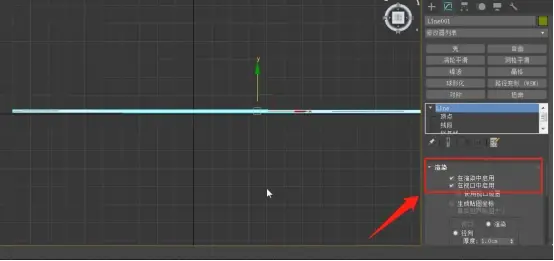
4. 按住shift键复制一条线段备用。选择线段,进入顶点模式,选择需要变形的顶点,右键点击平滑,这样可以让点在变形的过程中线段更加圆润平滑一些。切换至侧视图,选择移动工具,向上提拉进行变形。
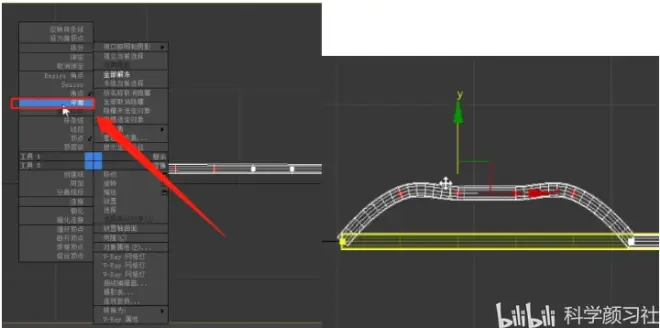
5. 然后如下图所示选择后面的点,进行重复操作。
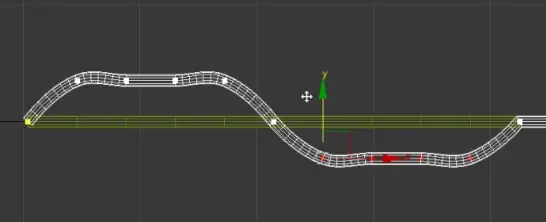
6. 切换至顶视图,将变形好的线条按住shift键多复制几个。

7.选择其中的一条样条线,进入修改面板,找到并选择附加多个,将这几条线段附加成一个整体
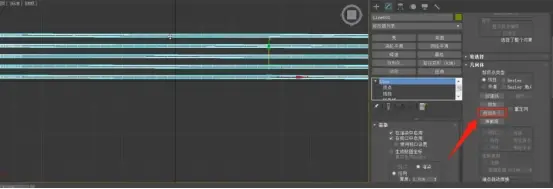
这里需要注意的是单独选择一条线进行变形之后进行附加成一个整体和将多条线附加之后成为一个整体再变形都可以的。
做好这样的一个整体后,找到之前复制备份的样条线,将样条线旋转90°,使样条线垂直于之前做的样条线。根据以上步骤再做一个相反的样条线结合体。如下图所示:
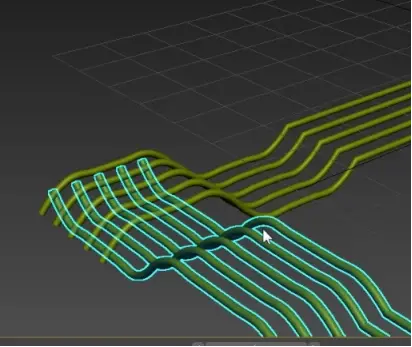
8.选择并复制其中的样条线整体。如下图所示:
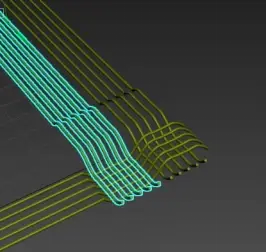
9. 打开角度吸附工具,沿Y轴旋转样条线180°。

10. 垂直于此样条线的样条线组也是一样的操作,复制之后进行旋转。
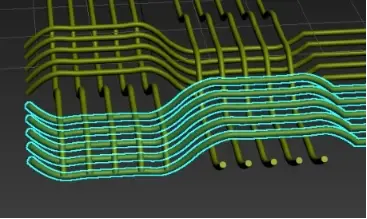
11.在切换至顶视图,选择一个样条线整体,进入顶点模式,删除多余的点。其他的重复此操作即可。删除多余的点。如下图所示:
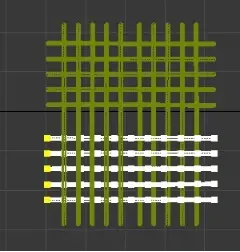
12. 在左视图,选择整体,按住shift进行复制。

13. 在前视图,选择整体,按住shift进行复制。
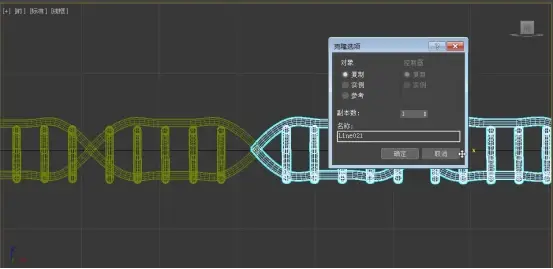
14.切换至透视图看一下效果。
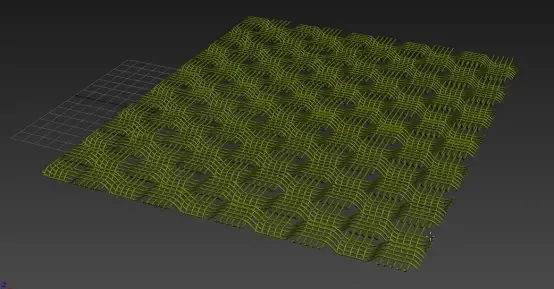
15.如图现在基础碳布模型做好了,但是整体线条比较细,可以在修改面板几何体下拉菜单中找到【附加多个】,将碳布附加成一个整体,全选碳布整体,在修改面板渲染中找到厚度,调整厚度参数。
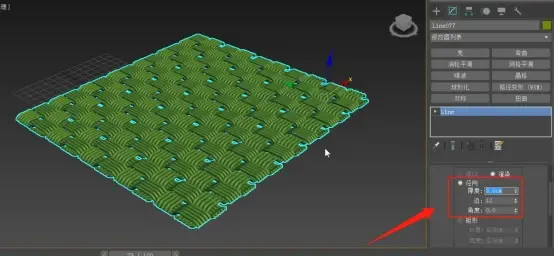
细节和纹理栩栩如生的碳布模型就做好了,渲染一下看下效果。

结语:
在本次的分享中,我们一起探索了3ds Max 的样条线绘制碳布的技巧,课程中使用了画线,平滑,复制,角度吸附工具,附加多个等工具,通过掌握纹理、材质等关键要素,我们成果的绘制出了碳布,期待大家多加练习,体会科研绘图的乐趣和成就感,并将这些技巧应用到自己的科研项目的封面和插图的绘制中,助力科研成果表达更具竞争力!记得收藏+关注+点赞:科学颜习社,找到每周更新科研绘图技巧学习更方便。

视频教学:



